写真におけるISOとは?ISO設定を理解する
撮影した写真が暗すぎたりぼやけたりしている場合、「ISOとは何か」を調べる必要があるかもしれません。ISO値は、カメラのセンサーが光に対してどれほど敏感になるかを示します。
ISO値を上げると、カメラの感度が高まり、少ない光でも撮影できるようになりますが、ノイズが多くなる可能性があります。多くの人はISOをシャッタースピードと絞りと並んで「露出の三角形」の一部と考えています。本記事には「写真におけるISOとは何か」を理解するためのすべての興味深い情報が含まれています。
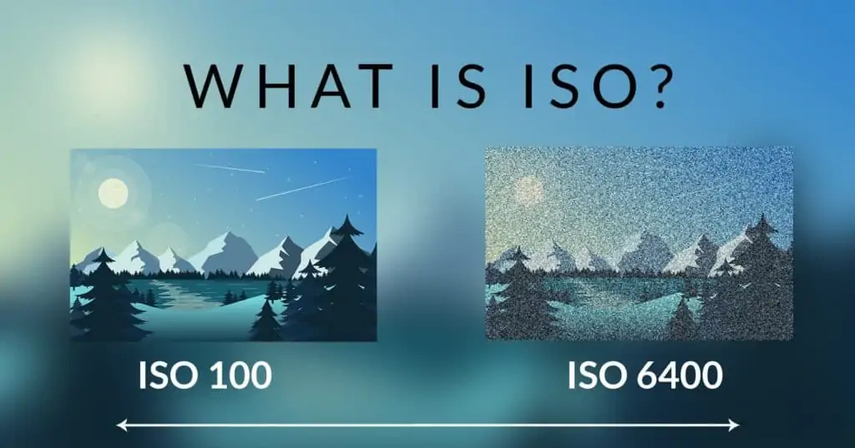
パート1. 写真におけるISOとは?
写真撮影において、ISOはカメラのセンサーが光に対してどれほど敏感であるかを示します。フィルム写真では、ISOはフィルムの感光度を表すために最初に使用されました。デジタル写真では、ISOはセンサーが検出する光を増幅する力を表します。
冒頭でも述べたように、ISOを上げるとカメラは光に対してより敏感になり、ISOを下げると感度が低くなります。簡単に言えば、ISOは写真の明るさや暗さを調整するための指示を与えます。例えば、暗い環境で撮影する場合、ISOを上げると明るい画像が得られます。過度の露出を防ぎたい場合は、ISOを下げることで望ましい効果を得ることができます。
カメラに最適なISO設定を選ぶための一般的な指示を提供するのは難しいですが、良いカメラがあれば間違ったISO設定を選ぶ可能性は少なくなります。以下に、様々なISO値に関するガイドラインと、状況に応じたISO値の選び方を説明します。
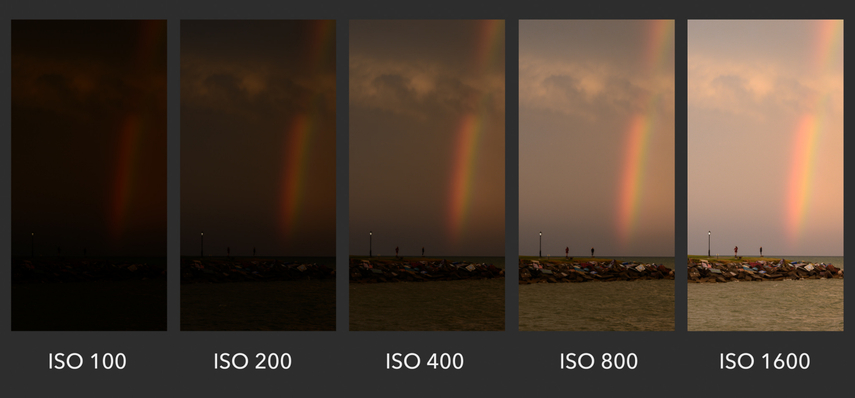
1. ISO 100
屋外や晴天の条件下ではISO 100を使用できます。ただし、十分な光がない場合はISO 100を使用しないことが推奨されます。この設定は通常うまく機能しないため、別のISO設定を選ぶことが頻繁に推奨されます。
2. ISO 400
屋内で撮影する場合、ISO 400を使用するのも悪くありません。この設定は曇りの日に最適ですが、カメラに十分な光が入るようにする必要があります。
3. ISO 800
ISO 800を使用する場合は、屋内で撮影していることを確認する必要があります。ISO 800を使用すると、画像にノイズが発生する可能性があります。
4. ISO 1600、3200、6400
これらのISO設定は、光が不十分な状況で効果的です。
パート2. HitPaw FotorPeaでISOを変更する最良の方法
高いISOで撮影した後に画像の過露出を修正したい場合は、HitPaw FotorPeaが便利なツールとなります。これは、色補正機能を備え、過露出画像を処理する優れた画像品質向上ツールです。
HitPaw FotorPeaはAI技術を採用しているため、ツールのタイムラインに写真をアップロードするだけで過露出画像の修正が開始されます。また、HitPaw FotorPeaはバッチ処理に対応しているため、複数の過露出画像を同時に修正することも可能です。
特徴
- 過露出画像を迅速に修正できる
- 簡単なユーザーインターフェースで、技術的な知識は不要
- MacおよびWindowsと互換性あり
- 複数の画像フォーマットに対応
- 透かしなし
- 手頃な価格のプレミアムパッケージ
- 9つの優れたAIモデルを探索
- 広告なし
HitPaw FotorPeaで過露出画像を修正する方法
ステップ1:HitPaw FotorPeaの公式ウェブページにアクセスしたら、ダウンロードボタンをクリックしてHitPaw FotorPeaをコンピュータにダウンロードします。ソフトウェアをインストールしたら、プログラムを起動し、AI Enhancerをクリックします。次に、ファイルを選択ボタンを押して写真をアップロードします。
HitPaw FotorPeaは複数の画像を同時にインポートする機能も備えているため、さまざまな画像を一度にアップロードすることができます。
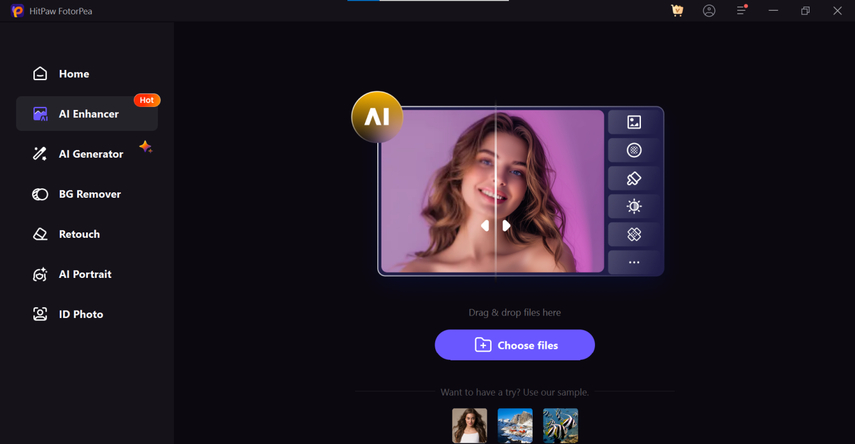
ステップ2:HitPaw FotorPeaのタイムラインには、9つの優れたAIモデルが表示されます。過露出画像を修正するためには、Color Calibrationモデルを選択するだけです。
ステップ3:HitPaw FotorPeaが自動的に画像を処理した後、「エクスポート」オプションをクリックするだけで過露出画像の修正を完了できます。
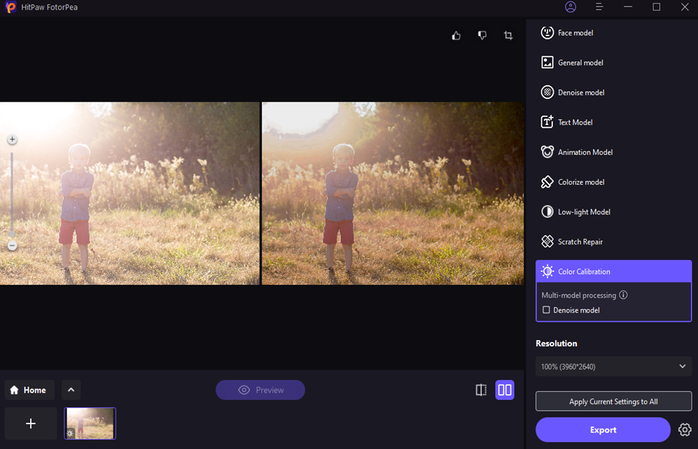
パート3. 写真におけるISOに関するよくある質問
Q1. 高ISOと低ISOの違いは何ですか?
A1.
低ISOと高ISOの主な違いを理解するには、カメラのセンサーが光に対してどれほど敏感かを知る必要があります。ISO値が低いとセンサーの光に対する感度が低くなり、暗い画像になりますが、ノイズが少なくなります。
明るい環境では、低ISOを使用することで詳細でクリアな画像を得ることができます。一方、高ISOはカメラのセンサーが光に対してより敏感になり、明るい画像が得られます。ただし、高ISOにすると画像にデジタルノイズが発生する可能性があります。
そのため、高ISOの画像は暗い環境で適しており、適切な露出の画像を得るために光を増幅する必要がある場合に使用されますが、この場合、粒状の結果が出ることもあります。
Q2. 撮影時にどのISOを使用すれば良いですか?
A2.
使用するISO値は、撮影シーンの明るさに応じて異なります。明るい環境で撮影する場合、ISO 100や200を使用することが推奨されます。これにより、画像がクリアでノイズが少なくなります。逆に、暗い環境で撮影する場合、ISOを1600や800、さらにはそれ以上に上げることが重要です。
ISO値に迷った場合は、カメラが状況に応じてISOを自動調整する「オートISO」を選択することができます。カメラは必要に応じてISO値を調整します。
まとめ
多くの人が「ISOとは何か」や「低ISOと高ISOの違いは何か」といった質問をよくします。本ガイドでは、写真におけるISOについて詳しく解説し、撮影時に適切なISO値の選び方を紹介しました。
また、HitPaw FotorPeaを利用して画像のISO値を調整し、ノイズや露出オーバーの画像をクリアで魅力的なものにする方法も紹介しています。HitPaw FotorPeaはISO値の調整を行いながら画像の品質を保ち、直感的なインターフェースを提供しています。






 HitPaw Edimakor
HitPaw Edimakor HitPaw Video Enhancer
HitPaw Video Enhancer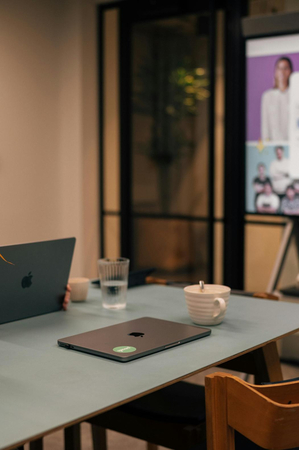



この記事をシェアする:
「評価」をお選びください:
松井祐介
編集長
フリーランスとして5年以上働いています。新しいことや最新の知識を見つけたときは、いつも感動します。人生は無限だと思いますが、私はその無限を知りません。
すべての記事を表示コメントを書く
製品また記事に関するコメントを書きましょう。